Выполните эти решения, чтобы решить эту проблему с ошибкой перезагрузки
- Ошибка в недавно установленном обновлении Windows часто приводит к ошибке перезагрузки mpksldrv.sys на вашем компьютере.
- Вы можете удалить недавно установленное обновление или выполнить чистую установку Windows, чтобы избавиться от этой проблемы.

ИксУСТАНОВИТЕ, НАЖИМАЯ НА СКАЧАТЬ ФАЙЛ
- Скачайте и установите Фортект на вашем ПК.
- Запустите инструмент и Начать сканирование
- Щелкните правой кнопкой мыши Ремонт, и исправить это в течение нескольких минут.
- 0 читатели уже скачали Fortect в этом месяце
Многие из наших читателей сообщают, что файл mpksldrv.sys, входящий в состав Microsoft Malware Protection, постоянно перезагружается каждые десять минут с сообщением Сервис mpksldrv создан.
Эта ошибка перезагрузки внезапно появилась после установки обновления и продолжает засорять дисплей системы мониторинга.
Почему я сталкиваюсь с ошибкой перезагрузки mpksldrv.sys?
Ошибка перезагрузки mpksldrv.sys может проявляться в нескольких сценариях, некоторые из наиболее важных из них:
- Несовместимые драйверы – Поврежденный или несовместимые драйверы режима ядра часто вызывают перезагрузку файла mpksldrv.sys на компьютере с Windows.
- Вредоносная атака - Если ваш компьютер заражен вирусами и вредоносными программами, подобные ошибки перезагрузки являются обычным явлением.
- Глючное обновление Windows - Недавно установленный Обновление Windows может содержать ошибки, что может вызвать ошибку mpksldrv.sys.
- Поврежденные системные файлы – Эта ошибка перезагрузки также может возникать, если системные файлы повреждаются или повреждены во время незавершенного обновления Windows.
- Несовместимое программное обеспечение - Недавно установленное приложение может помешать работе службы защиты от вредоносных программ, отсюда и ошибка.
Если вы также столкнулись с той же проблемой на своем компьютере, просмотрите это руководство, чтобы найти возможные решения.
Как исправить ошибку перезагрузки mpksldrv.sys?
Попробуйте эти обходные пути, прежде чем переходить к расширенным решениям, перечисленным ниже.
- Удалите недавно установленный Центр обновления Windows с вашего компьютера.
- Просканируйте свой компьютер на наличие вирусов и вредоносных программ с помощью антивирусный инструмент.
- Убедитесь, что все ваши системные драйверы обновлены.
- Удалите проблемное приложение и переустановите его снова.
Если эти методы не помогли устранить эту ошибку BSOD, используйте следующие исправления.
1. Выполнить чистое состояние загрузки
- Щелкните правой кнопкой мыши Окна значок и выберите Бегать вариант из Быстрые ссылки меню.
- Введите следующую команду в текстовое поле и нажмите Входить запустить Конфигурация системы окно.
msconfig
- в Общий вкладку, отключите Загрузить элементы автозагрузки вариант и включите Загрузить системные службы вариант.

- Сейчас в Услуги вкладку, установите флажок для Скрыть все службы Microsoft в левом нижнем углу и нажмите кнопку Отключить все кнопка.

- Переключиться на Ботинок вкладку, здесь установите флажок для Безопасная загрузка вариант присутствует в Параметры загрузки раздел и включите Минимальный переключатель.

- Нажимать Применять чтобы сохранить изменения и ХОРОШО закрыть Конфигурация системы окно.
Теперь перезагрузите компьютер, чтобы выполнить безопасную загрузку и войти в состояние чистой загрузки. В этот момент ваш компьютер будет загружать минимальные сервисы и никакие сторонние программы работать не будут. Используйте свой компьютер в течение некоторого времени, чтобы увидеть, перезагружается ли ошибка mpksldrv.sys на вашем компьютере.
Совет эксперта:
СПОНСОР
Некоторые проблемы с ПК трудно решить, особенно когда речь идет об отсутствующих или поврежденных системных файлах и репозиториях вашей Windows.
Обязательно используйте специальный инструмент, например Защитить, который просканирует и заменит ваши поврежденные файлы их свежими версиями из своего репозитория.
Если эта проблема не возникает, это означает, что сторонняя программа, установленная на вашем компьютере, вызывает повторную перезагрузку этой ошибки. Вам следует попробовать удалить это конфликтующее приложение и посмотреть, поможет ли оно.
2. Запустите сканирование SFC и DISM
- нажмите Окна ключ для запуска Начинать меню, тип команда в Поиск бар и выбрать Запустить от имени администратора из правого раздела результатов.

- Нажмите на Да кнопка на Контроль учетных записей пользователей быстрый.
- Введите или вставьте следующую команду и нажмите кнопку Входить ключ для запуска проверки системных файлов.
sfc/scannow
- После того, как вы увидите, что проверка сообщения завершена на 100%, введите или вставьте приведенную ниже команду и нажмите кнопку Входить ключ.
DISM /Online /Cleanup-image /Restorehealth
Средство проверки системных файлов просканирует ваш компьютер, найдет поврежденные системные файлы и заменит их исходным файлом, хранящимся в сжатой папке. Точно так же инструмент DISM выявит и восстановит неисправные образы системы в Windows.
- Код ошибки 0xc000009a: 7 способов исправить
- Ошибка TPM 80090034: 7 способов исправить ее навсегда
- 0xc000012d: приложение не удалось правильно запустить [исправить]
3. Запустить проверку драйверов
- Поднимите Бегать диалоговое окно с помощью Окна + р сочетание клавиш быстрого доступа. Введите следующую команду в поле команды и нажмите Входить для выполнения команды.
верификатор
- Нажмите на Да кнопка на Контроль действий пользователя запросить предоставление Диспетчер проверки драйверов разрешение на внесение изменений на вашем ПК.
- Далее, из Выберите задачу раздел, включите Создать стандартные настройки вариант и нажмите Следующий.

- Теперь включите переключатель перед Автоматически выбирать все драйверы установлен на этом компьютере и нажмите кнопку Заканчивать кнопка.

Перезагрузите компьютер, как обычно, и попробуйте использовать его в течение некоторого времени, пока файлы mpksldrv.sys не начнут перезагружаться с именем проблемного драйвера. Затем вы можете обновить или откатить этот системный драйвер чтобы избавиться от этой ошибки с вашего ПК.
Driver Verifier отслеживает драйверы режима ядра Windows и графические драйверы и диагностирует недопустимые вызовы функций, которые могут привести к ненормальному поведению системы.
Вот и все! Мы уверены, что вам удалось успешно устранить ошибку перезагрузки mpksldrv.sys на вашем ПК, используя решения, перечисленные в этом руководстве.
Если вы столкнулись с высокой загрузкой ЦП из-за исполняемый сервис защиты от вредоносных программ, обратитесь к этому руководству, чтобы отключить его.
Если вам нужна дополнительная помощь в устранении этой ошибки на вашем ПК, не стесняйтесь обращаться к нам.
Все еще испытываете проблемы?
СПОНСОР
Если приведенные выше рекомендации не помогли решить вашу проблему, на вашем компьютере могут возникнуть более серьезные проблемы с Windows. Мы предлагаем выбрать комплексное решение, такое как Защитить для эффективного решения проблем. После установки просто нажмите кнопку Посмотреть и исправить кнопку, а затем нажмите Начать ремонт.
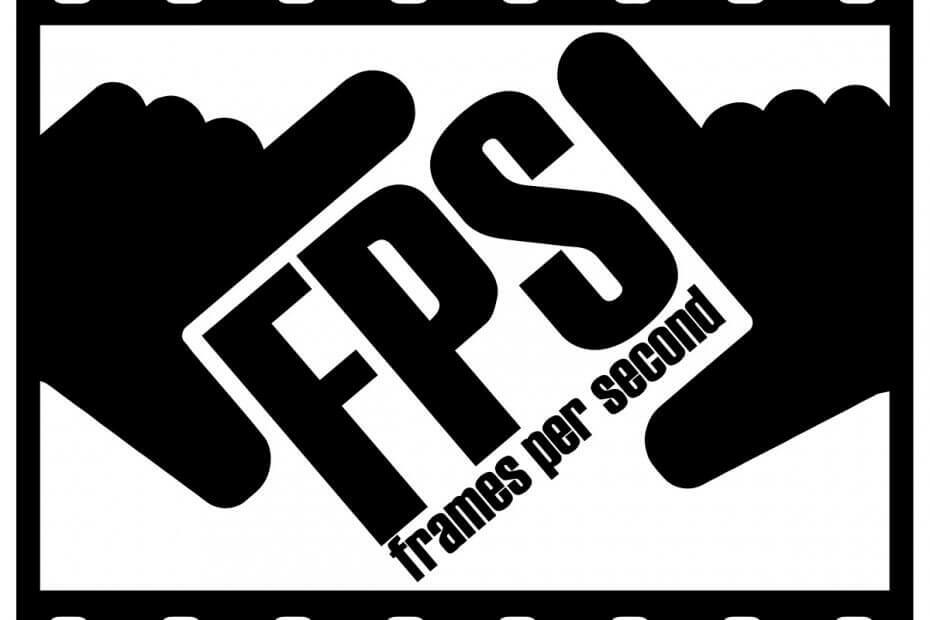
![Ошибки The Elder Scrolls V: Skyrim Special Edition [ЛЕГКИЕ ИСПРАВЛЕНИЯ]](/f/6f8f468de79b7bb30c20cf0e9bd2a313.jpg?width=300&height=460)
